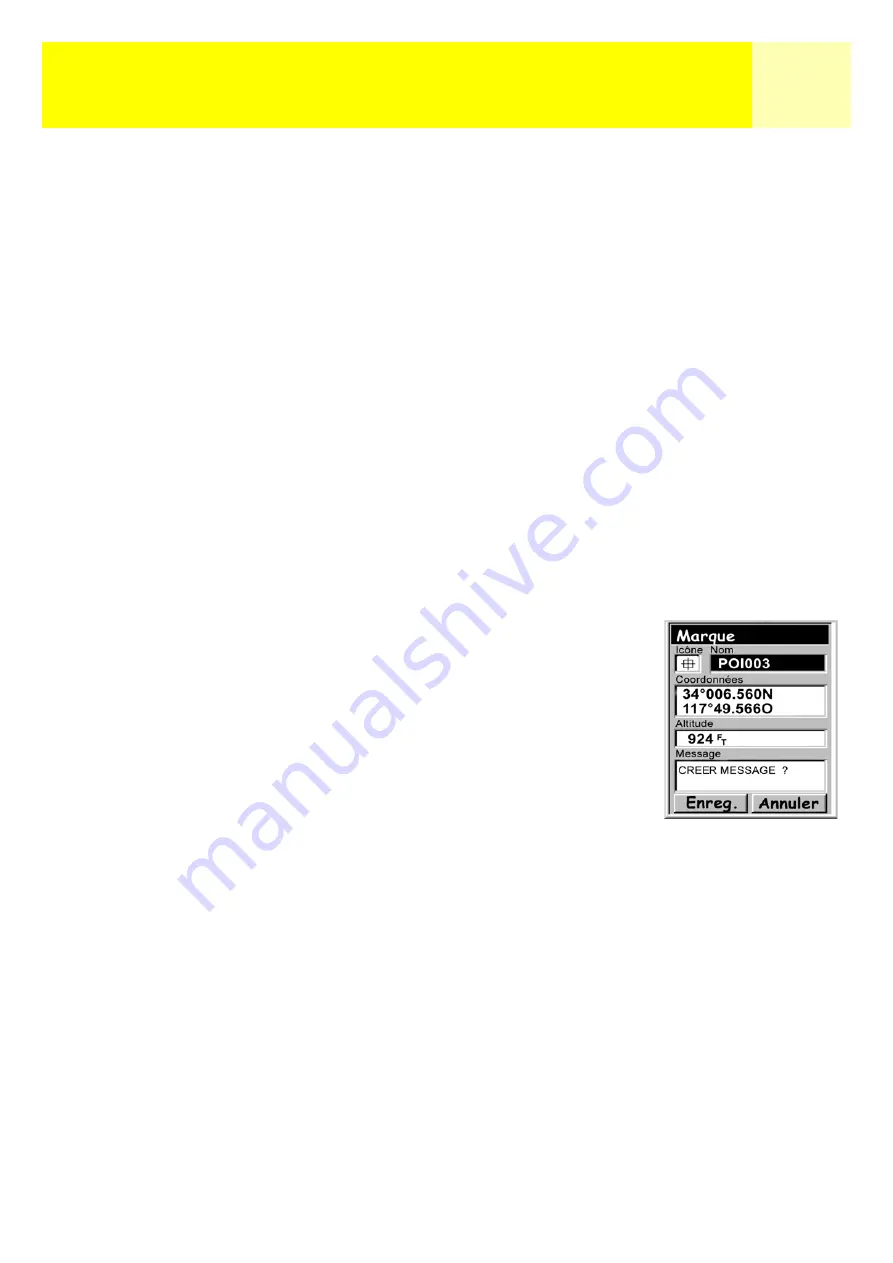
Points d’intérêt
29
Marquer des POI sur des coordonnées différentes de votre position courante
Parfois, vous souhaiterez peut-être enregistrer une position qui n’est pas votre position courante.
L’eXplorist vous propose deux manières d’y parvenir. Vous pouvez modifier les coordonnées de
votre position courante ou utiliser le mode Curseur de l’écran
Carte
pour étendre votre vision
jusqu’à la position que vous souhaitez marquer.
Marquer une position à l’aide de coordonnées
Cette méthode de marquage de la position doit normalement être utilisée lorsque vous avez
récupéré les coordonnées de la position sur une carte. Vous pouvez également avoir obtenu ces
coordonnées grâce à un ami et vouloir enregistrer ce POI dans la base de données de l’eXplorist.
Avant de commencer, assurez-vous que votre eXplorist est configuré de sorte à utiliser le
même système de coordonnées que celui qu’utilisent les coordonnées que vous souhaitez
entrer. Si ce n’est pas le cas, vous devrez aller dans Préférences et modifier le système de
coordonnées qu’utilise votre eXplorist.
1.
Appuyez sur
MARK
.
2.
Utilisez le
joystick
pour mettre en surbrillance le champ Coordonnées.
3.
Appuyez sur
ENTER
.
4.
Selon le système de coordonnées utilisé, les informations
seront différentes, mais le procédé restera le même. Déplacez
le
joystick
vers le haut ou vers le bas pour augmenter ou
baisser la valeur au niveau du curseur. Pour déplacer le
curseur vers la gauche ou vers la droite, poussez le
joystick
vers la gauche/droite.
Saisissez les données sur la première ligne du champ
Coordonnées. Lorsque vous avez terminé, appuyez sur
ENTER
et le curseur passera sur la deuxième ligne. Continuez à entrer
des données sur la deuxième ligne du champ Coordonnées.
5.
Appuyez sur
ENTER
.
6.
Utilisez le
Joystick
pour mettre en surbrillance
Enreg
.
7.
Appuyez sur
ENTER
pour enregistrer le nouveau POI.
Remarque : Bien que ces opérations ne soient pas décrites ici, vous
pouvez modifier l’icône, le nom et l’altitude et ajouter un
message, comme expliqué à la section
Marquer votre position (personnalisée)
Entrer les coordonnées
d’une nouvelle position.






























